Optionen DHCP-Server. Open-Source-Systeme in der IT.
Es ist bekannt, dass für jedes Netzwerkgerät, sei es ein Computer, Laptop, Tablet oder Telefon, muss eine bestimmte E-Mail-ID hat - IP-Adresse, sowie eingestellten Parameter-Maske, Gateway und Daten auf dem DNS-Server. Die Adresse der Netzwerkschnittstelle, wenn verbunden sofort versucht, von Spezialgeräten zu erhalten, die in der Verteilung der automatischen Adressen in Eingriff ist. Wenn ein solches Gerät nicht verfügbar ist, muss der Benutzer die Netzwerkparameter manuell eingeben. Wenn das Netzwerk eine Menge von Computern hat, kann es zu Fehlern in der Adressierung und doppelte Adressen sein, um Störungen im System führen und die Netzwerkleistung verlangsamen. In der heimnetzwerkIn Abwesenheit einer automatischen Ausgabe Adressen haben die Netzwerkeinstellungen manuell auf jedes Gerät beispielsweise für die Verbindung, registrieren, an den Router. Nicht jeder Benutzer hat genug Wissen und Erfahrung, um solche Einstellungen korrekt zu ändern. Deshalb versuchen zu viele Benutzer die automatische Verteilung von Adressen in der Heimat zu implementieren, das heißt, zu implementieren
DHCP ist was?
Wir werden uns mit diesem Thema befassen. Um Adressierungsfehler zu vermeiden, wurde Dynamic Host Configuration Protocol (DHCP) implementiert. Dies ist eine Funktion, die Netzwerkeinstellungen dynamisch an verbundene Client-Computer verteilt. Wenn diese Geräte in den Einstellungen Option wert ist „erhalten nur vom DHCP-Server IP-Adresse“ und DHCP aktiviert, dann wird die gesamte Verantwortung für richtige Einstellung Netzwerkparameter auf Client-Computern werden an den DHCP-Server übertragen. Dies reduziert die Kosten für die Unterstützung und Netzwerk-Managements, sowie dazu beitragen, Fehler bei der Verteilung von Adressen zu vermeiden. Service, einschließlich DHCP, standardmäßig startet automatisch, wenn Sie auf jedem Gerät drehen, die per Kabel oder Schnittstellen unterstützt drahtloses Netzwerk. Zum Beispiel auf einem Tablet oder Telefon ist es genug, Wi-Fi und die gefundenen Geräte umfassen, Internet-Verteilung findet seine und mit ihm verbinden. In diesem Fall entfällt die automatische Verteilung von IP-Adressen Vervielfältigung und hilft folglich, Netzwerk-Konflikte zu vermeiden.
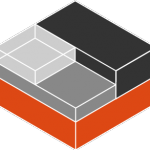
Wie erfolgt die Verteilung von Adressen?
Während jedes Gerät mit dem Netzwerk verbunden ist, überträgt eine Anfrage zu senden an das Netzwerk, um die Händler Optionen zu finden, den Server im Netzwerk DHCP. Welche Art von Server ist das und was ist es wichtig für ein großes Netzwerk? So nannte Gerät, das zum Verteilen von Adressen an Computern im Netzwerk zuständig ist, um sie automatisch auf verschiedene Clients anwenden. Wenn ein Server vorhanden ist, erstellt er ein Antwortpaket an die Client-Anforderung, die Einstellungen wie IP-Adresse, Subnet-Mask, Gateway-Parameter, DNS-Server-Adressen, Domain-Namen enthalten kann, und so weiter. D., und sendet das Paket an das Client-Gerät . Der Client erhält ein Bestätigungssignal vom DHCP-Server. Das erzeugte Datenpaket ist standardisiert, so kann es entschlüsseln und praktisch jedes Betriebssystem verwendet werden.
Parameter vom Server an den Client-Geräten ausgegeben haben konfigurierbaren Ablaufdatum beschränkt, die ihren Namen hat - „Lease-Zeit“. Adressen erteilt an dem Server für eine Übereinstimmung mit der aktuellen Adresse mit nicht abgelaufenen Lease-Zeit analysiert, wodurch die Adresse Duplizierung entfällt. In der Regel ist die Mietdauer gering - von mehreren Stunden bis zu 4-6 Tagen. Nach dieser Zeit wiederholt die Vorrichtung die Anforderung an den Server und empfängt die gleiche Adresse (falls verfügbar) oder eine beliebige erhältlich.

Client-Einstellungen zum Abrufen automatischer Netzwerkeinstellungen in Windows-Betriebssystemen
Damit der Kunde eine Antwort erhält netzwerkparameter von DHCP, müssen Sie ein paar Einstellungen in der Systemsteuerung des Computers (Windows gesehen) überprüfen. Um dies zu tun, gehen Sie auf Start, dann - in der Systemsteuerung (Sie zur klassischen Ansicht wechseln möchten), und wählen Sie „Netzwerkverbindungen“. Wählen Sie die Netzwerkverbindung, die mit DHCP arbeiten soll, klicken Sie darauf rechtsklick Maus und gehe zu den "Eigenschaften". Öffnen Sie im folgenden Fenster die TCP / IP-Eigenschaften. DHCP ist was? Dies ist der Empfang von automatischen Netzwerkparametern. Deshalb feiern wir die Optionen Punkte automatisch eine IP-Adresse und DNS zu erhalten. Nachdem Sie Ihre Auswahl getroffen haben, klicken Sie auf „OK“. Die DHCP-Konfiguration auf dem Client ist abgeschlossen. Jetzt empfängt das Gerät automatisch die Adresse vom DHCP-Server, wenn Windows startet.
Konfigurieren von DHCP in Windows 7 ist in ähnlicher Weise installiert, aber die Lage der Eigenschaften von Adaptern ist ein wenig anders als Windows XP. Gehen Sie einfach zu Start - Systemsteuerung - Network Management Center und teilen. Wählen Sie "Adapterparameter ändern" im linken Menü. Weiter - wie oben bei den Einstellungen in Windows XP.
Konfigurieren der automatischen Verteilung von Adressen in anderen Betriebssystemen
Auf Linux- oder Android-Geräten ist die Verbindung kein Problem, wenn der DHCP-Server im Netzwerk bereitgestellt wird. Es genügt, die Netzwerkschnittstelle (kabelgebunden oder drahtlos) einzuschalten, zu warten, bis die Kommunikation zwischen dem Gerät und dem DHCP-Server besteht, und sicherzustellen, dass die Netzwerkeinstellungen erfolgreich empfangen und angewendet werden. DHCP-Dienste sind standardmäßig auf fast allen Geräten aktiviert.
Wenn die Verbindung nicht zustande kommt, müssen Sie den Status des automatischen Empfangs von Adressen überprüfen. Zum Beispiel unter Android OS müssen Sie zu Einstellungen - Drahtlose Netzwerke gehen - WLAN-Einstellungen - Stellen Sie außerdem sicher, dass die Option "Statische IP-Adresse verwenden" deaktiviert ist.
Daten gesendet von DHCP
DHCP-Optionen sind Parameter, die von Alle diese übertragenen Parameter sind in Kategorien unterteilt. Es gibt obligatorische Optionen wie IP-Adresse und Netzwerkmaske. Es gibt nicht konfigurierbare Serviceoptionen, die beispielsweise den Anfang und das Ende der Optionen im übertragenen Paket anzeigen. Im Wesentlichen sind die Optionen typische Wert-Schlüssel-Paare, die Sie in Sicherheitsrichtlinien sehen und konfigurieren können.
Die grundlegenden DHCP-Parameter im Paket, mit Ausnahme von IP-Adresse und Maske, sind 3 (Gateways), 6 Server), 44 (NBT-Nameserver), 46 (NBT-Knotentyp). Diese Parameter sind Gruppen, dh sie können mehrere Werte haben. Beispielsweise können mehrere Gateway- oder DNS-Serveradressen vorhanden sein. Die Optionen sind in den DHCP-Servereinstellungen konfiguriert.
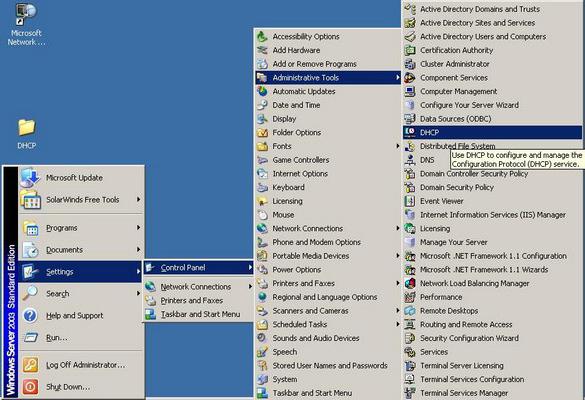
DHCP-Servereinstellungen
Vor dem Konfigurieren der Einstellungen müssen einige grundlegende DHCP-Optionen berechnet werden. Welche Art von Optionen sind das? - fragst du. Optionen sind all jene Netzwerkparameter, die vom Server zum Client übertragen werden. Die beiden wichtigsten Optionen - eine Reihe Adressen verteilt und die gesamte Bandbreite der Organisation Adressen ist in der Regel in mehrere Segmente unterteilt für verschiedene Aufgaben, wie Telekommunikation, zu statischen Adressen statischen Serveradressen nicht beteiligt sind, etc. in der Hand, eine zusätzliche Belastung auf dem Server erstellen, übergeben Bands aus Adressen. kann begrenzt werden. Zum Beispiel, wenn der Betriebsbereich kann 192.168.1.1-192.168.1.254 Adresse 1 bis 10, um die Kommunikation zu bestimmen, von 11 bis 30 - für den Server und DHCP den Bereich von 31 bis 254. auszuwählen, das heißt, die Adresse von einem beliebigen Server von dem Client ausgegeben, wird nur in diesem Bereich liegen. Außerdem können Sie eine Ausnahmeadresse im Verteilungsbereich einrichten, und sie werden auch nicht an Clientgeräte verteilt.
Bevor Sie einen DHCP-Server einrichten, müssen Sie zunächst entscheiden, welche Optionen er noch verteilen wird. Ist es notwendig, z. B. Gateway- oder DNS-Parameter zu verteilen? Danach werden die Daten auf dem Server eingegeben, die Aktivierung wird gestartet und der Server beginnt mit der Verteilung der Adressen.
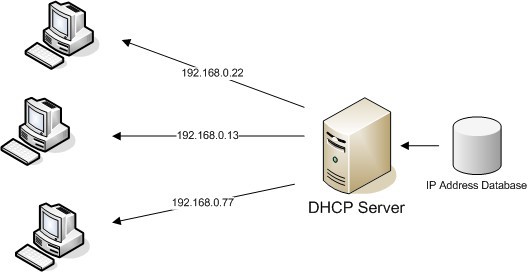
Startseite DHCP-Server
Gehäuse als DHCP-Server verwenden oft Router, die von einem Inhaltsanbieter Verteilungs Home-Technologie erhalten werden - Computer, Laptops, Telefone, Fernseher und andere mit dem verdrahteten Netzwerk angeschlossenen Geräte oder kabellos. So entsteht ein virtueller Server, der Adressen an Benutzer verteilt. Von außen sieht es so aus, als ob ein Benutzer mehrere Seiten in seinem Browser auf einem seiner Computer geöffnet hat. In diesem Fall ist nur ein Router mit dem externen Netzwerk verbunden. Dadurch sparen Sie erheblich an der Anzahl der angeschlossenen Leitungen.

Konfigurieren des automatischen Routing auf dem Router
Um die automatische Verteilung von Adressen an Heimgeräte zu konfigurieren, müssen Sie den Router über ein Netzwerkkabel mit dem Computer (Laptop) verbinden. Schreiben Sie in jedem Browser die Adresse des Routers (normalerweise 192.168.0.1). Geben Sie in den vorgeschlagenen Feldern für die Anmeldung und die Passwortabfrage standardmäßig "admin" ein (häufig in der Bedienungsanleitung des Routers). Als Ergebnis sehen wir das Menü zu den Foren oder Lan Network (Name lautet ggf. anders) das Untermenü mit den DHCP-Einstellungen und finden gehen. Wie kann ich die Verteilung von Adressen auf dem Router aktivieren? Setzen Sie einfach ein Häkchen vor der DHCP-Aktivierung und starten Sie den Router neu.
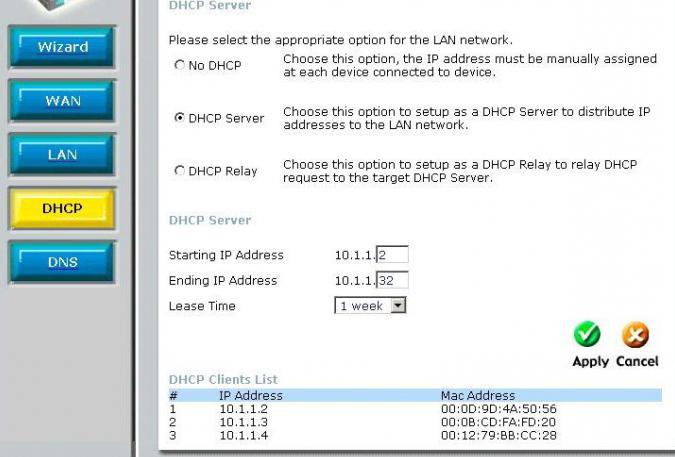
Konfigurieren des DHCP-Routers
Wenn die Standardeinstellungen nicht zu Ihnen passen, können Sie die Konfiguration der Parameter ändern. Im selben Menü, in dem wir die Adressverteilungsfunktion eingeschaltet haben, können Sie den Bereich der IP-Adressverteilung eingeben, z. B. 192.153.0.1 - 192.153.0.3. Für die Arbeit können Sie nur zwei Adressen angeben, zum Beispiel für einen Laptop und mobiltelefon. Dies begrenzt die Anzahl gleichzeitiger Geräte, was der einfachste Verbindungsschutz ist.
Nachdem Sie die Grundeinstellungen erstellt haben, müssen Sie sie speichern und den Router neu starten. Sofort nach dem Neustart werden die Einstellungen wirksam.
Bevor Sie DHCP deaktivieren, müssen Sie sicherstellen, dass die Geräte über statische Adressen verfügen. Um die automatische Verteilung zu deaktivieren, deaktivieren Sie die DHCP-Option in den Router-Einstellungen, speichern Sie die Änderungen und starten Sie das Gerät neu.
Bei Benutzern, bei denen mehrere Computer zu Hause angezeigt werden, müssen alle vorhandenen PCs in das lokale Netzwerk eingebunden werden. Dieser Prozess wird benötigt, um die Interaktion zwischen ihnen bequem zu machen.
Aktivieren von DHCP
Dies ermöglicht den Zugriff auf das Internet unter Verwendung einer einzigen Verbindung mit allen Möglichkeiten lokale Netzwerke. Es wird möglich sein, Dateien, Dokumente über das Netzwerk auszutauschen, verschiedene Computer aus der Ferne zu verwalten.
Dies alles wird möglich, mit einem Router, ADSL-Modem, einem anderen Gerät, Hauptsache, es hat einen eingebauten Router. Zuerst müssen Sie DHCP auf Ihrem Netzwerkadapter separat auf jedem Computer aktivieren. Aktivieren Sie dann den entsprechenden Dienst auf Ihrem Router, Modem. Sie werden die Funktionen des Servers ausführen.
Mit diesem Protokoll können Computer die Interaktion mit anderen PCs automatisch konfigurieren. Dies geschieht mit einem Server oder einem Router. Viele PC-Benutzer sind an der Frage interessiert, wie DHCP im LAN aktiviert werden kann.
So überprüfen Sie den DHCP-Serverdienst
Bevor Sie DHCP auf dem Netzwerkadapter aktivieren, müssen Sie überprüfen, ob der DHCP-Serverdienst auf dem Router oder, wenn Sie ein ADSL-Modem verwenden, darauf installiert ist. Um das herauszufinden, müssen Sie das "Router Control Panel" aktivieren. Um dieses Tool zu starten, müssen Sie die Webschnittstelle verwenden. Sie müssen Ihren Benutzernamen und Ihr Passwort eingeben. Wir benötigen die Daten, die der Administrator verwendet.
In der netzwerkeinstellungen Sie müssen noch einmal zu überprüfen, ob das Häkchen in der Nähe der Position platziert berechtigte oder «Dynamische IP-Adressmodus», wenn die englische Version „automatisch IP-Adresse zuweisen“. Wenn dieses Dienstprogramm nicht aktiviert ist, müssen Sie den Vogel auf den entsprechenden Gegenstand legen. Speichern Sie die geänderten Einstellungen. Starten Sie dann das Gerät neu.
Aktivieren von DHCP
Wenn dhcp nicht auf dem Netzwerkadapter aktiviert ist, müssen Sie zunächst überprüfen, ob der DHCP-Client auf allen verwendeten Computern aktiviert ist. Um dies zu tun, einfach "services.msc" Befehl "Ausführen" in der Suchleiste. Sie können es aufrufen, indem Sie im START-Menü suchen.
In dem sich öffnenden Fenster können Sie DHCP aktivieren oder deaktivieren. Standard, wenn der Dienst gestartet wird, muss der automatische Typ festgelegt werden. Falls ein anderer Wert angegeben wird, muss dieser in "Automatisch" geändert werden. Klicken Sie auf "OK" und starten Sie den Computer neu.
Aktivieren Sie den Dienst über die Befehlszeile
Um zu öffnen befehlszeile, Sie müssen nur auf das Startmenü-Symbol klicken. Dann führe es als Administrator aus. Oder indem Sie den Befehl "cmd" in das Feld "Ausführen" schreiben. Schreiben Sie dann in der Zeile den Wert "netsh interface ip set address" dhcp "im lokalen Netzwerk". In diesem Befehl bedeutet der Ausdruck "LAN-Verbindung" den Namen Ihrer Verbindung.
Dies wechselt von den statischen Einstellungen der Verbindungseinstellungen. 
So schalten Sie auch die Liste der statistischen Einstellungen DNS-Server im dynamischen Notwendigkeit, den Wert von «netsh interface ip set dnsserver«Inhausanschluß»dhcp» verschreiben.
Aktivieren Sie DHCP auf dem Netzwerkadapter
Um diesen Vorgang durchzuführen, müssen Sie die Einstellungen Ihres Netzwerkadapters eingeben netzwerkverbindungen. Dazu müssen Sie den Befehl "Ncpa.cpl" eingeben und in der Suchleiste registrieren. Diese Zeile wird angezeigt, wenn Sie das Menü aktivieren, nachdem Sie auf die Schaltfläche Start geklickt haben. Klicken Sie dann auf die "Enter" / "Enter" -Taste auf Ihrer Tastatur.
Sie können die Netzwerkverbindungseinstellungen auch ohne die Befehlszeile eingeben. Sie müssen nur die "Systemsteuerung" öffnen.
Im geöffneten Fenster müssen Sie die Verbindung finden, die im lokalen Netzwerk verwendet wird. Klicken Sie dann auf das PCM-Symbol. Öffnet kontextmenü, in dem Sie einen Eintrag namens "Eigenschaften" auswählen möchten. 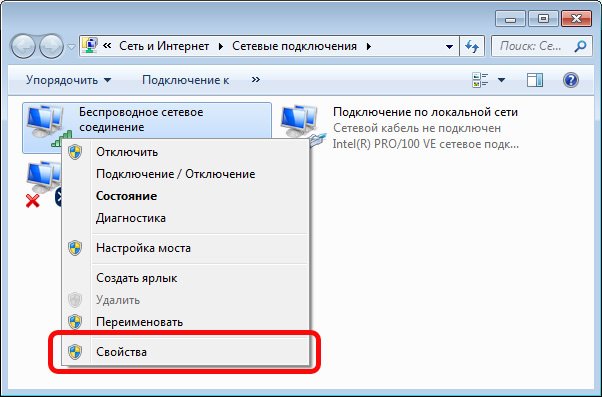
Wählen Sie dann "Internetprotokoll Version 4 (TCP / IPv4)". Klicken Sie dann auf die Schaltfläche "Eigenschaften". Tragen Sie in der Registerkarte "Allgemein" die Werte unter dem Namen "IP-Adresse automatisch beziehen" und "DNS-Server-Adresse automatisch beziehen" ein. Drücken Sie "OK", wonach alle Änderungen gespeichert werden.
Nach den durchgeführten Aktionen, der Router und netzwerkadapter Computer werden konfiguriert. Das DHCP-Protokoll ist voll funktionsfähig.
Mit einem DHCP-Server können Sie schnell und einfach den Verbindungsaufbau aller erforderlichen PCs beschleunigen. Schützen Sie sich gleichzeitig vor allen möglichen Fehlern, die beim Herstellen einer Verbindung auftreten können.
Unter der IT-Infrastruktur des Unternehmens versteht man das gesamte technische, netzwerk-, systemweite softwaretools und eine Reihe von Diensten, die auf diesen Einrichtungen arbeiten.
Technische Mittel der IT-Infrastruktur umfassen:
- physische Server;
- datenübertragungsnetz, aktive und passive Netzwerkausrüstung (einschließlich Telefonie);
- benutzerarbeitsplätze;
- bürogeräte.
Technische Mittel sind der Teil der IT-Infrastruktur, auf den Sie nicht ohne direkte finanzielle Investitionen verzichten können - Sie müssen Hardware kaufen. Aber auch die Kosten für technische Mittel können mit free free kompetent minimiert werden software.
Eine andere Sache ist mit systemweiter Software. Unangemessen viel Geld für proprietäre (bezahlte, kommerzielle) System-Software für die meisten kleinen und mittleren Unternehmen unnötigen Luxus ausgeben.
Es ist durchaus möglich, mit freier Software mit Open Source - wie es jetzt heißt - freie Software (Software) zu machen. Außerdem: Ein kompetent aufgebauter systemweiter Teil der IT-Infrastruktur wird viel schneller und zuverlässiger arbeiten. Es wird keine Skalierungsbeschränkungen geben, da keine Entwicklungslizenzen erworben werden müssen und die Funktionalität nicht erweitert werden muss. Und für den Endanwender ist alles absolut transparent und er wird nicht einmal verstehen, worauf die Systemsoftware basiert.
Basissystemsoftware für die IT-Infrastruktur
Operationssystem
Es gab einen weltweiten Trend zur Verwendung einer Linux-Distribution als Basisserver-Betriebssystem.
Bis auf wenige Ausnahmen sind sie kostenlos, Open Source und werden unter GPL- oder BSD-Lizenzen vertrieben. Alle Linux-Systeme sind extrem zuverlässig und sicher. Extrem seltene Schwachstellen in Systemen werden von Entwicklergemeinschaften auf der ganzen Welt sehr schnell erkannt und behoben.
Als Server-Betriebssystem bevorzugen und empfehlen wir am dynamischsten und am schnellsten entwickelnde. Ein sehr zuverlässiges und durchdachtes System - das bestätigt unsere langjährige Erfahrung. Der Hauptentwickler und Sponsor ist Canonical. Derzeit wird das Projekt von der freien Community aktiv entwickelt und unterstützt.
Darüber hinaus wird Ubuntu als offizielles Betriebssystem in China verwendet. Offiziell kündigte die gemeinsame Arbeit mit der chinesischen Regierung über die version von Ubuntu für die Bevölkerung Chinas. Ein neuer Zweig erschien auf der Website - Ubuntu Kylin (der offizielle Name des chinesischen Vertriebszweiges), der sich parallel zur Hauptdistribution und vor allem zur Community chinesischer Entwickler entwickelt.
Das System ist ziemlich gut russifiziert, obwohl es für das Server-Betriebssystem nicht viel bedeutet. Es ist besser, Versionen von LTS zu verwenden ( Lang Begriff Unterstützung - Unterstützung für einen langen Zeitraum) - derzeit 14.04LTS.
Virtualisierung
Es war lange her, als die IT-Infrastruktur auf dem Modell "Ein Anwendungssystem - Ein Physischer Server" aufgebaut wurde. Auf einem einzigen physischen Server funktionieren nun aufgrund von Virtualisierungssystemen mehrere Anwendungssysteme, manchmal unter verschiedenen Betriebssystemen in unterschiedlichen virtuelle Maschinen. Ihre Anzahl hängt nur von der Verarbeitungsleistung des physischen Servers (Host) und manchmal von der kompetenten Berechnung der von den virtuellen Maschinen verbrauchten Ressourcen und der Verteilung der funktionalen zwischen ihnen ab.
Derzeit geht der weltweite Trend hin zu einer Umstellung auf freie Software bei der Wahl eines Virtualisierungssystems. Leider ist es in Russland nicht so - der Schwerpunkt wird immer noch auf kommerzielle (nicht sehr billige) Microsoft-Produkte gelegt VMware, obwohl es freie Produkte mit Open-Source-Code gibt, die nicht unterlegen sind und diese oft hinsichtlich Zuverlässigkeit und Funktionalität übertreffen.
Für den Aufbau von IT-Infrastruktur ist es ratsam, eine vernünftige Kombination der beiden Virtualisierungstechnologien zu nutzen - Container (Betriebssystemebene Virtualisierung) als einfachere und futktsioniruyuschuyu ohne den Overhead und vollständig ist, hardwaregestützte Virtualisierung.
In Ubuntu 14.04 gibt es eine Produktionsversion für eine lange Zeit bekannt Behälter Virtualisierungsunterstützung mit einem langen (5 Jahren) term. LXC-Technologie ist bekannt und aktiv für eine lange Zeit gebraucht, sehr erfolgreich und sogar auf eigene Gefahr, in Industrieanlagen. Die industrielle Version unterscheidet sich von den vorherigen mit noch größerer Zuverlässigkeit, Stabilität und erweiterter Funktionalität.
Es wurde entwickelt, um verschiedene Instanzen von Linux-ähnlichen Betriebssystemen in isolierten Containern auszuführen. Sehr praktisch für den Betrieb verschiedenen Anwendungssysteme laufen auf Web-Technologie - Web-Seiten, Informationsportale, Collaboration-Systeme (DMS, ERP, CRM, ...) etc.
Als Full-Virtualisierungssystem am besten geeignet zu nutzen - moderne Technologie Hardware-Virtualisierung in der Entwicklung, die nicht nur die Vertreter der Entwicklungsgemeinschaft, sondern auch Unternehmen wie IBM, Intel, HP, RedHat, usw. Trotz der Solidität von Unternehmen -. Die Teilnehmer des Entwicklungssystem ist frei, frei, Open Source.
Auf virtuellen Maschinen KVM können Sie fast alle ausführen betriebssystem - Linux, Windows, Solaris, BSD usw.
In Bezug auf die Zuverlässigkeit, Funktionalität und KVM-Geschwindigkeit überschreitet ihren kommerziellen Pendants in vielerlei Hinsicht.
Die Kommentare sind noch offen, glaube mir, ich denke über jeden Standpunkt nach. Daher möchte ich mich auf die traurigen Symptome konzentrieren:
· Viele nicht Microsoft Lizenzpolitik kennen (obwohl dies für alle anderen Anbieter auch wahr ist)
· Weit entfernt von allen in der IT zu einem gemeinsamen Ansatz und Standards,
werden · Im Hinblick auf die obigen Probleme gelöst nicht alle „wie man“ und „wie es ist“
· „Get“ Alle anders, damit das Chaos und den Mangel an zumindest einige Dokumentation der Leistungen des Unternehmens zur Verfügung gestellt.
Ich bin mir sicher, dass die meisten Leute mir im Moment nicht zustimmen werden. Nun, was ist mit der Negativität, die ich mitgebracht habe? Schließlich funktioniert alles, "Geschäft" beklagen sich nicht. Ja, auf den ersten Blick ist es wahr. Aber ...
... aber weiß das "Business", dass diese Dienste besser funktionieren können? Ist die von Ihnen vorgeschlagene Lösung optimal? "Business" ist für technische Aspekte absolut gleich, es ist für ihn wichtig zu verstehen, wie effektiv IT-Investitionen eingesetzt werden. Kleinunternehmen hier ist keine Ausnahme. Schließlich ist es kein Geheimnis, ich hoffe, dass Microsoft fertige Lösungen (keine Produkte!) Für kleine Unternehmen für ziemlich moderates Geld anbietet (aber es gibt eine Reihe von Nutzungsbeschränkungen). Warum verbessern Sie dann nicht die Effizienz der Arbeit in kleinen Unternehmen? Ein kleines Unternehmen kann sich keine großen IT-Kosten leisten, und die IT wird in einem Augenblick einfach zu bearbeiten sein.
Es wurde viel über die Einführung von Active Directory in kleinen Unternehmen (ca. 15-25 Computer) gesprochen. Wie sich herausstellte, kennen und verstehen viele die Ideologie der Technologie selbst nicht. Ich habe irgendwo gehört, dass ich es in einem Enterprise-Segment verwendet habe, ich habe es ausprobiert, es ist nicht klar, ich werde es nicht verwenden. Ich verstecke das nicht, und ich betone auf jede mögliche Weise, dass jede Technologie in ungeschickten Händen mehr Schaden als Nutzen bringen kann. Nun, es ist nicht umsonst, es gibt viele offizielle und Autorenkurse. Glaub mir, es ist nicht nur das. Es spielt keine Rolle, wie viel Sie wissen oder was Ihre Erfahrung ist, Kurse helfen Ihnen, Informationen zu organisieren, auch wenn Sie bereits alles wissen. Aus irgendeinem Grund zögern die Gurus in ihren Gebieten nicht, solche Kurse zu besuchen. Für sie können neue Informationen weniger als 30% betragen, aber die Systematisierung des Wissens ist in diesem Fall wichtiger.
Heute möchte ich die Artikelserie "Server in kleinen Unternehmen: einfach und bezahlbar" fortsetzen. In diesem Artikel werden wir über DNS- und DHCP-Server sprechen. Warum? Diese Frage wird am Ende des Artikels beantwortet. J
Also, für was ist ein DNS-Server? Domain Name System (Domänennamensystem) ist ein verteiltes System zum Erhalten einer Entsprechung zwischen dem Computernamen und seiner numerischen IP-Adresse. Die numerische Adressierung ist für die maschinelle Verarbeitung von Routentabellen praktisch, aber für den menschlichen Gebrauch völlig inakzeptabel. Das Erinnern von Mengen von Zahlen ist viel schwieriger als mnemonische aussagekräftige Namen. Um die Interaktion zu erleichtern, wurden zuerst die Tabellen der Korrespondenz numerischer Adressen mit den Namen der Maschinen verwendet. Diese Tabellen sind bis heute erhalten und können von alten Anwendungen verwendet werden. Dies sind Dateien mit dem Namen Hosts. Die meisten Internet-Ressourcen sind den Benutzern durch ihre Domänennamen bekannt. Dies gilt für beide Adressen e-Mailund für Website-Adressen. In jeder Adresse ist der zentrale Ort von dem Domänennamen des Servers belegt, auf dem sich die Ressource befindet.
Dementsprechend können Sie den Hauptzweck von DNS-Servern bestimmen:
· Erhalten von Informationen über die IP-Adresse des Servers anhand seines Namens und umgekehrt
· E-Mail-Weiterleitung
· Bereitstellung von Informationen zu Service-Servern für bestimmte Protokolle im Netzwerk.
Wozu dient der DHCP-Server? Dynamic Host Configuration Protocol ist ein Netzwerkprotokoll, mit dem Computer in einem Netzwerk automatisch die korrekte IP-Adresse und andere Parameter für die Arbeit in einem TCP / IP-Netzwerk erhalten.
Ich möchte nicht auf die technische Beschreibung der Implementierung dieser Dienste eingehen. Zum einen unterscheiden sie sich von verschiedenen Herstellern und zum anderen kann je nach verwendeter Version sogar ein Hersteller unterschiedliche Implementierungen haben. Lassen Sie uns in diesem Fall die Machbarkeit und die Vorteile eines Systemadministrators besprechen.
Die richtige Planung und Konfiguration dieser Server kann für einen Administrator viel Zeit sparen. Schließlich ist es dem Endbenutzer (Direktor, Buchhalter, Manager) völlig egal, wie sein Computer für die Netzwerkinteraktion konfiguriert ist - automatisch oder im manuellen Modus. Aber wenn der Administrator seine Zeit und seine Arbeit schätzt, wird er sich einmal mit den Prinzipien der Arbeit mit diesen Diensten befassen und sie in Zukunft einfach überwachen korrekte Arbeit. Stimme zu, Vorfälle viel effizienter zu verhindern als ständig auftretende Probleme zu lösen. Ja, niemand wird diese Arbeit zu schätzen wissen. Dies ist die Arbeit, die "hinter den Kulissen" bleibt. Aber früher oder später werden Sie zu schätzen wissen, dass Sie nicht umsonst Zeit mit der Implementierung dieser Funktionalität verbracht haben.
Und schließlich, denken Sie daran, dass DNS ein verteiltes System ist. Speichern Sie nicht auf dem zweiten Server, sondern berechnen Sie einfach, wie viel ein einfaches fehlerhaftes DNS tun kann (DNS wird fehlschlagen - alle Dienste im Netzwerk werden fehlschlagen). Sobald der DHCP-Server richtig konfiguriert ist, können Sie die Konfiguration der Arbeitsstationen für das Netzwerk des Unternehmens ein für allemal vergessen.
Kommen wir nun zum Hauptpunkt. Heute haben wir uns diese Server angeschaut, weil sie bei der Neuinstallation von Active Directory sehr wichtig sind. Ohne den DNS-Server wird AD selbst nicht funktionieren (für weitere Details siehe Denis Bakanovs Artikel). Aber ohne einen DHCP-Server kann es leicht, aber warum erfinden Sie zusätzliche Arbeit.
Informationen zum Konfigurieren von Active Directory-, DNS- und DHCP-Servern für kleine Unternehmen finden Sie im folgenden Webcast.
Viele von uns benutzen zu Hause oder im Büro ein Netzwerkgerät, um mehrere Clients (Computer, Fernseher, Tablet, Smartphone ...) mit dem Internet zu verbinden. Um auf das globale Netzwerk zuzugreifen, verwenden Sie in der Regel einen Router, der jedem angeschlossenen Gerät eine eindeutige IP-Adresse zuweist. Das Zuweisen einer eindeutigen Netzwerkadresse zum Gerät wird automatisch ausgeführt, wenn Sie DHCP auf dem Router aktivieren und alle Clients des lokalen Netzwerks in den Einstellungen der erstellten Verbindung die Option "IP-Adresse automatisch beziehen" aktivieren.
Danach greifen alle Geräte im Heim- oder Büronetzwerk unter derselben IP-Adresse auf das Internet zu, im lokalen Netzwerk haben sie jedoch eine andere IP. DHCP ist eine sehr gefragte Option und wenn Sie sich für das zweite Gerät entscheiden, das einen Medienserver verwendet oder Sie es übertragen möchten, müssen Sie die DHCP-Funktion auf dem Router aktivieren, andernfalls müssen Sie alles manuell konfigurieren. Die Verwendung eines DHCP-Servers ist möglich.
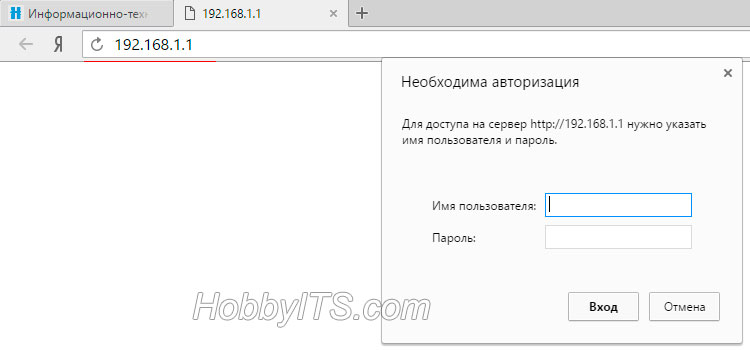
Um DHCP zu aktivieren, benötigen Sie. Geben Sie dazu die Gateway-Adresse in die Adresszeile des Browsers ein (normalerweise 192.168.1.1 oder 192.168.0.1), geben Sie den Benutzernamen und das Passwort in das Formular ein und klicken Sie auf die Schaltfläche "Anmelden". Wenn das Netzwerkgerät zuvor von einem anderen Internetdienstanbieter zur Verbindung mit dem Netzwerk verwendet wurde, empfehle ich, zunächst den aktuellen Servicetechniker zu kontaktieren.
Aktivierung des automatischen Konfigurationsprotokolls auf dem Router.
In der Regel ist diese Option standardmäßig auf dem Netzwerkgerät aktiviert, aber für einige Benutzer ist sie aus verschiedenen Gründen nicht aktiv. Ich werde zeigen, wie DHCP auf den ASUS- und TP-Link-Routern aktiviert wird, und analog dazu können Sie das dynamische Host-Konfigurationsprotokoll für jedes andere Modell von jedem Hersteller aktivieren. Das Prinzip ist bei allen Geräten gleich, nur die Interface-Shell ist anders.
ASUS. Wechseln Sie nach der Aktivierung in der Schnittstelle auf der Registerkarte "DHCP-Server" zum Abschnitt "Lokales Netzwerk" und stellen Sie im Bereich "DHCP-Server aktivieren" den Schalter auf "Ja". Auf derselben Seite können Sie den Anfangs- und Endpool von IP-Adressen festlegen. Tatsächlich handelt es sich um eine Reihe eindeutiger Netzwerkadressen, von denen eine dem Router beim Herstellen einer Verbindung zugewiesen wird.
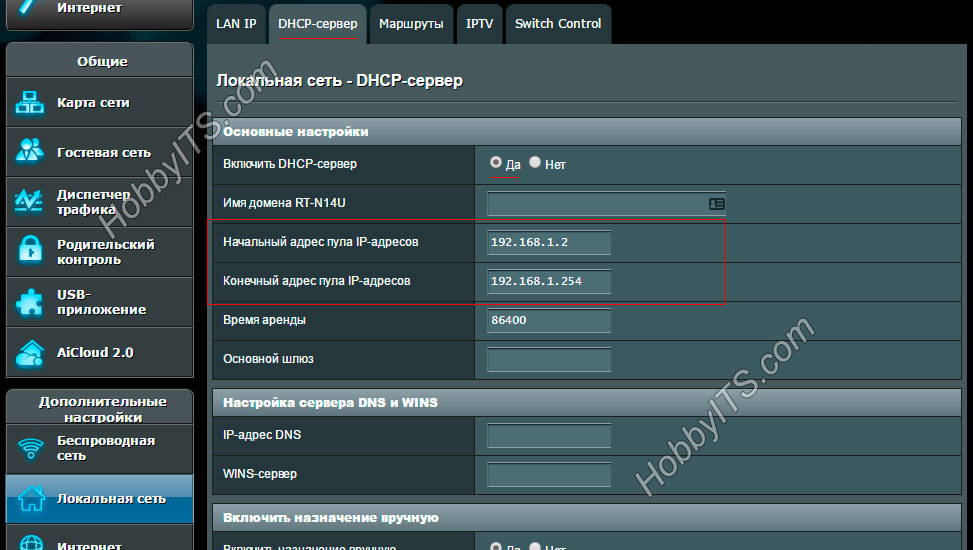
Jedes Mal, wenn Sie ein Gerät (Computer, Fernseher, Smartphone ...) mit dem lokalen Netzwerk verbinden, weist der Router dieselbe Netzwerkadresse zu, die Sie benötigen (das Verfahren zum Zuweisen statischer IP-Adressen wird im Detail beschrieben). Daher haben das Tablet, der Laptop und andere Geräte in Ihrem Heim- oder Büronetzwerk eine permanente Netzwerkadresse und Sie werden garantiert jegliche Art von Konflikten vermeiden.
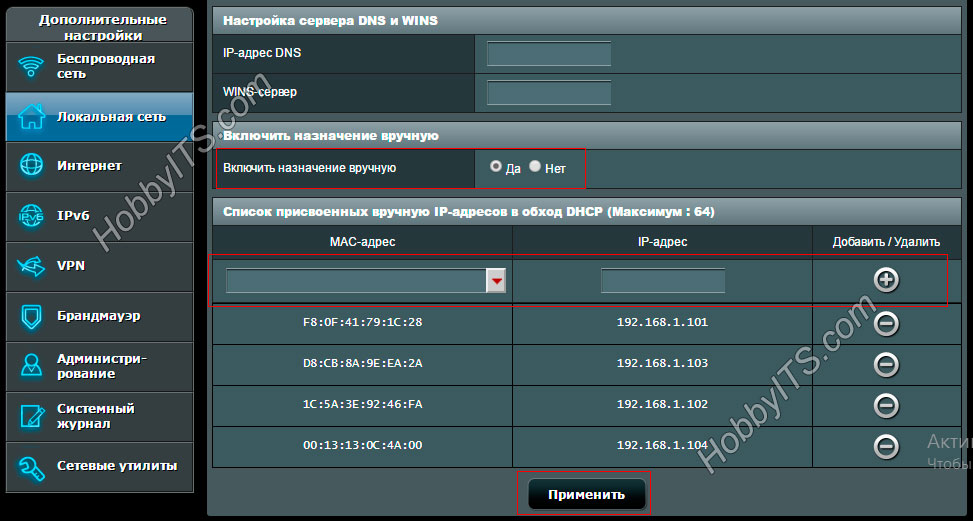
Um beispielsweise einem Laptop eine permanente IP-Adresse zu geben, müssen Sie zuerst und dann in den Einstellungen die Option "Zuweisungen manuell aktivieren" aktivieren und dieses Gerät aus der Dropdown-Liste auswählen. Im nebenstehenden Feld registrieren Sie die gewünschte freie IP-Adresse aus dem Bereich und klicken Sie auf die Schaltfläche Hinzufügen. Änderungen werden wirksam, nachdem Sie auf die Schaltfläche "Anwenden" geklickt und neu gestartet haben. Wie Sie sehen können, bekommt meine permanente IP vier Clients.
TP-LINK. Nach Eingabe der Netzwerkgeräteschnittstelle gehen Sie auf die Registerkarte "DHCP" -\u003e "Einstellungen DHCP". Auf dieser Seite können Sie den DHCP-Server aktivieren und die Start- und End-IP-Adresse in den gleichnamigen Feldern für das lokale Netzwerk festlegen. Ich möchte Sie darauf aufmerksam machen, dass auf der Registerkarte Netzwerk (Netzwerk) - Lokales Netzwerk (LAN) die aktuelle IP-Adresse des Routers angegeben ist und daher keinem anderen Gerät zugewiesen werden kann.
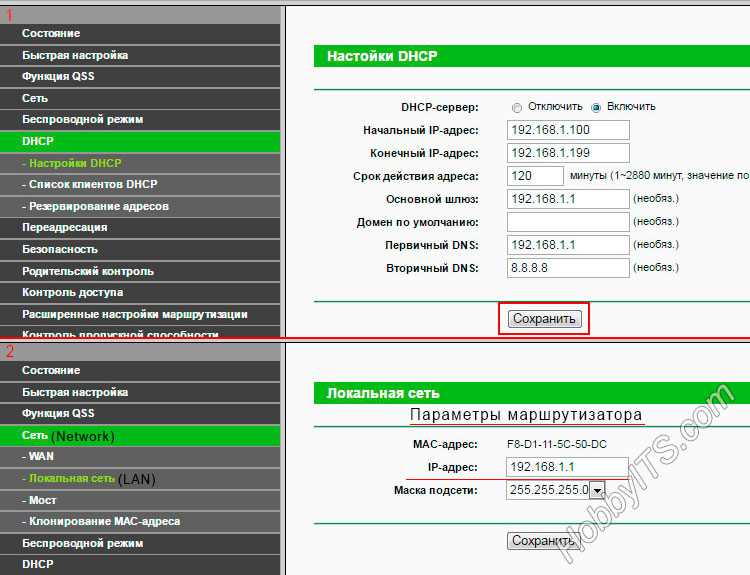
Daher muss die anfängliche IP unter Berücksichtigung des Netzwerkknotens des Routers eingestellt und der nächste zugewiesen werden. Wenn es beispielsweise 192.168.1.1 ist, dann kann die Start-IP-Adresse 192.168.1.2 sein; 192.168.1.3 oder wie in meinem Fall 192.168.1.100. Alle anderen Einstellungen sind optional, aber wenn nötig, können Sie die Gültigkeit der Adresse reduzieren.

Am Ende des Zeitraums wird das Gerät, für das die IP ausgestellt wurde, um seine Erneuerung gebeten. Der Dialog findet unbemerkt statt und wenn sich viele Clients im Netzwerk befinden, dann ist die Option relevant, da sie die Tabelle nicht füllt. Die Gültigkeit der Adresse, Name, MAC- und IP-Adresse, die Sie in der Liste der mit dem Netzwerk verbundenen Clients sehen können (DHCP Clients List). Wenn im lokalen Netzwerk 3 bis 10 Clients vorhanden sind, lassen Sie alles standardmäßig stehen oder legen Sie den maximalen Wert fest (2880 Minuten).
Auf dem Router kann eine feste IP-Adresse an den Client gebunden werden. Wenn das Netzwerkgerät mit einem Netzwerk verbunden ist, gibt es dem Gerät dieselbe IP-Adresse. Gehen Sie dazu auf die Registerkarte "Adressreservierung" (Adressreservierung) und klicken Sie auf die Schaltfläche "Neu hinzufügen". Registrieren Sie die MAC-Adresse des Geräts, stellen Sie eine freie IP-Adresse aus dem verfügbaren Bereich ein. Aktivieren Sie in der Dropdown-Liste "Status" die Option "Aktivieren" und klicken Sie auf die Schaltfläche "Aktualisieren". Alle Einstellungen werden nach dem Neustart des Routers wirksam.
Stellen Sie nach dem Aktivieren des DHCP-Servers auf dem Router sicher, dass alle Clients (Computer, Fernseher, Set-Top-Box ...) in den Einstellungen den Status "IP-Adresse automatisch beziehen" haben. Tschüss!

















